Jak zmniejszyć wykorzystanie danych z YouTube na komputerze z systemem Windows 10
Urządzenia Do Przesyłania Strumieniowego / / August 05, 2021
Udowodniono, że YouTube to czołowa usługa strumieniowego przesyłania filmów online. Wszyscy użytkownicy Internetu polegają na YouTube z wielu powodów, niektórzy używają tej usługi strumieniowego przesyłania wideo online do oglądania zabawnych filmów, ale niektórzy oglądają filmy informacyjne.
W każdym razie użytkownik YouTube spędza dziennie co najmniej godzinę na przesyłaniu strumieniowego wideo. Jednocześnie użytkownicy również zużywają dużo danych. W tym artykule chcielibyśmy nauczyć Cię, jak zmniejszyć zużycie danych podczas przesyłania strumieniowego filmów na YouTube. Postępuj zgodnie z tym tekstem i dowiedz się, jak zmniejszyć zużycie danych z YouTube na komputerze z systemem Windows 10. Przede wszystkim omówimy;
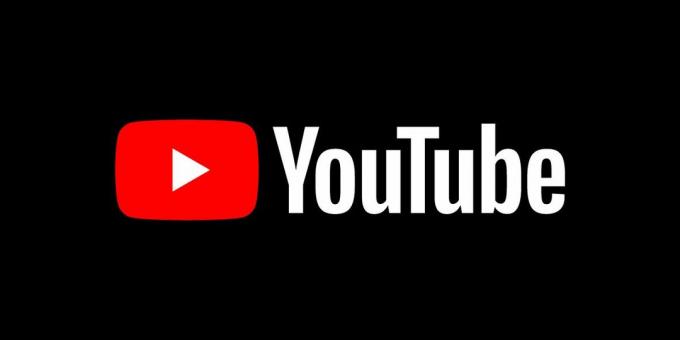
Spis treści
- 1 Zużycie danych w YouTube
- 2 Minimalizuj jakość wideo:
- 3 Wyłącz autoodtwarzanie:
- 4 Użyj rozszerzenia oszczędzającego przepustowość dla YouTube:
- 5 Zostań członkiem YouTube Premium
Zużycie danych w YouTube
Przede wszystkim musimy wiedzieć, że wykorzystanie danych w YouTube zależy od jakości przesyłanego strumieniowo wideo. W zależności od zróżnicowanej jakości zużycie danych może się zwiększać i zmniejszać. W serwisie YouTube dostępnych jest kilka wysokiej jakości filmów od 144p do 2160p lub filmów 4K.
YouTube podaje kilka szczegółów na temat szybkości transmisji wideo; zależy to od jakości filmów. Jeśli przesyłasz strumieniowo wideo w rozdzielczości 480p (standardowa jakość), zużycie danych będzie niskie, ale w przypadku filmów w rozdzielczości Ultra HD zużycie danych będzie wyższe i spowoduje to zniszczenie ograniczonych danych. Dlatego zalecamy, aby w miarę możliwości preferować filmy w standardowej rozdzielczości 480p; w ten sposób możesz również zapisać dane.
Znając teraz zużycie danych YouTube, możemy omówić sztuczki mające na celu zmniejszenie wykorzystania danych YouTube na komputerze z systemem Windows.
Minimalizuj jakość wideo:
Zużycie danych na YouTube zależy od jakości przesyłanego strumieniowo wideo. Ta usługa strumieniowego przesyłania wideo online oferuje różne jakości wideo od 144p do 1080p. Jeśli wybierzemy strumieniowanie wideo o wyższej jakości, zużyje więcej danych. Nie lubisz kompromisów w kwestii jakości wideo i jesteś bardzo świadomy danych internetowych; następnie możesz wybrać filmy w standardowej rozdzielczości (SD). Będziesz mógł oglądać wysokiej jakości filmy przy niskim zużyciu danych. Postępuj zgodnie z procesem, aby zmniejszyć jakość wideo YouTube na swoim komputerze;
- Jeśli wideo jest przesyłane strumieniowo, kliknij ikonę koła zębatego
- Następnie wybierz jakość
- Wybierz niższą rozdzielczość (jeśli teraz przesyłasz strumieniowo wideo w jakości 1080p, wybierz 480p)
Po dokonanej przez Ciebie zmianie jakości wideo YouTube wskaże zmiany i zastosuje nowe ustawienia. A jeśli bardziej interesuje Cię aspekt audio wideo, wybierz jakość 144p.
Wyłącz autoodtwarzanie:
Domyślnie, automatycznie, jeśli oglądanie wideo się skończy, YouTube odtwarza inny film bez Twojej zgody. W ramach zapisywania danych musisz wyłączyć funkcję Autoplay. Aby wyłączyć tę funkcję, musisz wykonać ten krok;
- Stuknij ikonę koła zębatego, jak widać w lewym dolnym rogu odtwarzacza wideo YouTube.
- Następnie kliknij przełącznik Autoodtwarzanie (wyłącz funkcję)
Lub,
- W górnym, następnym sektorze strony wideo YouTube wybierz funkcję Autoodtwarzanie i wyłącz ją.
Użyj rozszerzenia oszczędzającego przepustowość dla YouTube:
Aby zapisać dane ze strumieniowego przesyłania filmów na YouTube, możesz użyć rozszerzenia lub dodatku do swojej przeglądarki. Niektóre rozszerzenia umożliwiają automatyczne odtwarzanie tylko filmów o niższej jakości, aby YouTube nie zużywał więcej danych użytkownika.
Niektóre rozszerzenia optymalizują liczbę klatek na sekundę, blokują reklamy, które użytkownicy muszą przesyłać strumieniowo w YouTube. Musisz więc znaleźć odpowiednie rozszerzenie, które pomoże Ci zmniejszyć wykorzystanie danych.
Jeśli używasz przeglądarki Google Chrome, możesz użyć rozszerzeń ze sklepu internetowego Chrome, aby zmniejszyć wykorzystanie danych w YouTube.
Powiązane artykuły:
- Rozwiąż problem z YouTube: brak dźwięku w filmach YouTube
- Jak zmienić kolor napisów na YouTube na PC, Androidzie i iPhonie
- Jak osadzić wideo YouTube w Dokumentach Google
- YouTube nie ładuje się na moim Galaxy S20: jak to naprawić?
- 8 najlepszych sposobów na zwiększenie liczby komentarzy na YouTube bez żadnej promocji
- 7 sposobów na zwiększenie liczby wyświetleń filmów w YouTube za darmo
Zostań członkiem YouTube Premium
Aby zmniejszyć wykorzystanie danych podczas korzystania z YouTube, możesz łatwo zostać płatnym członkiem i zapisać swoje dane. Ogólnie YouTube nie zezwala użytkownikom na pobieranie ani oglądanie filmów offline. Ale kiedy zostaniesz członkiem premium YouTube, możesz łatwo pobrać dowolne wideo wysokiej jakości z platformy.
Jeśli jesteś w otwartym miejscu, w którym masz darmowe Wi-Fi, możesz łatwo pobrać swoje ulubione filmy z YouTube i przechowywać je na swoim laptopie. W ten sposób możesz zaoszczędzić dużo danych. Możesz także pobierać filmy na inne sposoby; musisz napisać skrypt, aby zapisywać i pobierać filmy przesyłane strumieniowo ze strony.
Możesz użyć rozszerzenia, aby pobrać filmy z YouTube z określonej strony. Korzystając z aplikacji do nagrywania ekranu, możesz uzyskać wideo do odtworzenia (korzystając z bezpłatnego Wi-Fi), a następnie nagrać ekran.
Chociaż co minutę setki nowych aktualizacji wideo na YouTube i wielu użytkowników przesyła strumieniowo filmy o różnej jakości. Na podstawie jakości filmów utracisz swoje dane. Jeśli wybierzesz średnią standardową jakość, możesz zapisać więcej danych.
W powyższych czterech sztuczkach dowiesz się, jak zmniejszyć wykorzystanie danych z YouTube na komputerze z systemem Windows. I spróbuj zaoszczędzić więcej danych, śledząc nasze wycieczki. Rezultat będzie satysfakcjonujący. Jeśli masz jakieś pytania lub uwagi, zapisz komentarz w poniższym polu komentarza. Sprawdź także nasze Przewodnik po systemie Windows, Przewodnik po grach, Triki na iPhonie i iPadzie, Android Tricks, i wiele więcej.

![Jak zainstalować oprogramowanie sprzętowe na Lava Iris 88 [plik oprogramowania układowego]](/f/adfdfcb897ce779802c3ac3a47847b94.jpg?width=288&height=384)

